@ai-lion/lion-proxy-client v2.4.19
代理客户端
采用多重加密,混淆加密,随机特征码和非对称加密技术, 完美突破防火墙的代理客户端, 支持 https,http,socks5 传输协议
使用
命令行使用:
https://nodejs.org/zh-cn/download/ 需要安装 nodejs
安装服务端 如已经有, 可以跳过此步
npm i -g @ai-lion/lion-proxy-server lion-proxy-server --port 4242 启动后可以访问后台地址: https://xxx.xxx.xxx.xxx:4242, (xxx.xxx.xxx.xxx 对应服务器的公网ip地址) 在后台创建序列号,并下载( config.json, https证书是私有证书,需要手动访问 ) 后台登录账号: admin/123456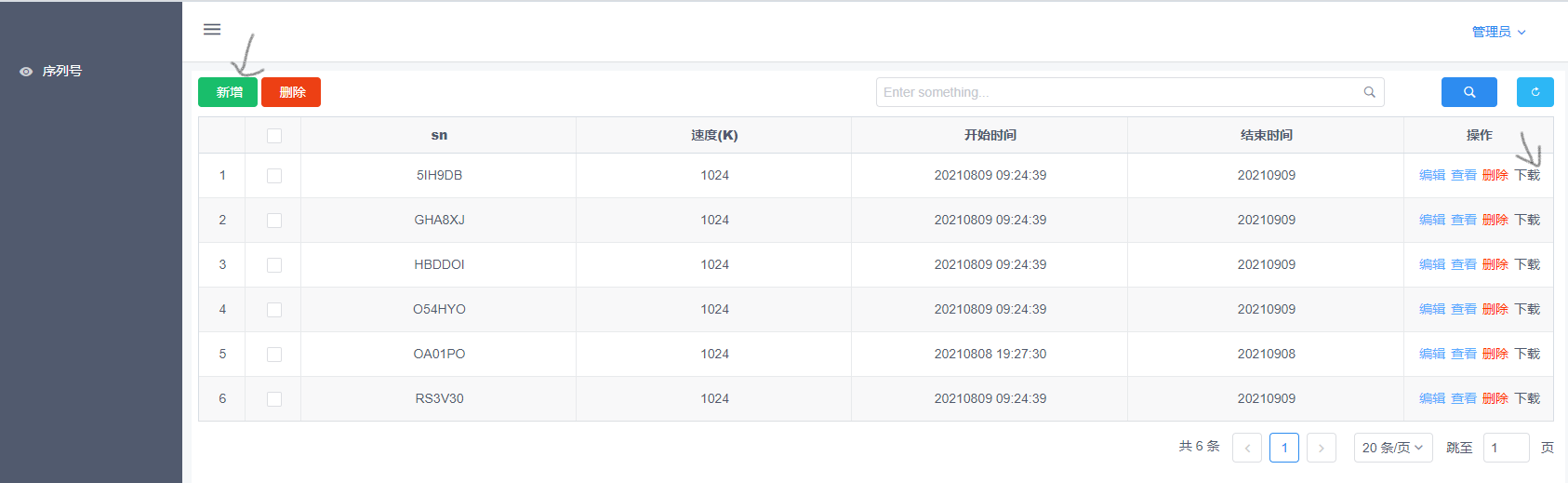
安装客户端
npm i -g @ai-lion/lion-proxy-client
启动客户端命令 (config.json 是上面下载的配置文件, 把 config.json 移动到当前执行命令的目录,或给--config 绝对路径)
lion-proxy-client --port 1080 --config config.json
浏览器或 app 设置代理:(支持 socks5, http, https 传输协议, 建议使用 socks5)
127.0.0.7:1080
lion-proxy-client -h 使用帮助
lion-proxy-client 具体参数
--port 绑定本机端口, 默认1082
--config 表示配置文件地址
配置文件config文件格式: {
"proxyList": [
{
"host": "xxx.xxx.xxx.xxx",
"port": 4242,
"protocol": "aigo",
"username": "...username",
"password": "...password",
"secret": "...secret"
}
]
}2 years ago
2 years ago
2 years ago
2 years ago
2 years ago
1 year ago
1 year ago
1 year ago
1 year ago
1 year ago
1 year ago
1 year ago
2 years ago
1 year ago
2 years ago
2 years ago
2 years ago
2 years ago
2 years ago
2 years ago
2 years ago
2 years ago
2 years ago
2 years ago
2 years ago
2 years ago
2 years ago
2 years ago
2 years ago
2 years ago
3 years ago
3 years ago
3 years ago
3 years ago
3 years ago
3 years ago
3 years ago
3 years ago
3 years ago
3 years ago
3 years ago
3 years ago
3 years ago
3 years ago
3 years ago
3 years ago
3 years ago
3 years ago
3 years ago
4 years ago
4 years ago
4 years ago
4 years ago
4 years ago
4 years ago
4 years ago
4 years ago
4 years ago
4 years ago
4 years ago
4 years ago
4 years ago
4 years ago
4 years ago
4 years ago
4 years ago
4 years ago
4 years ago
4 years ago
4 years ago
4 years ago
4 years ago
4 years ago
4 years ago
4 years ago
4 years ago
4 years ago
4 years ago
4 years ago
4 years ago